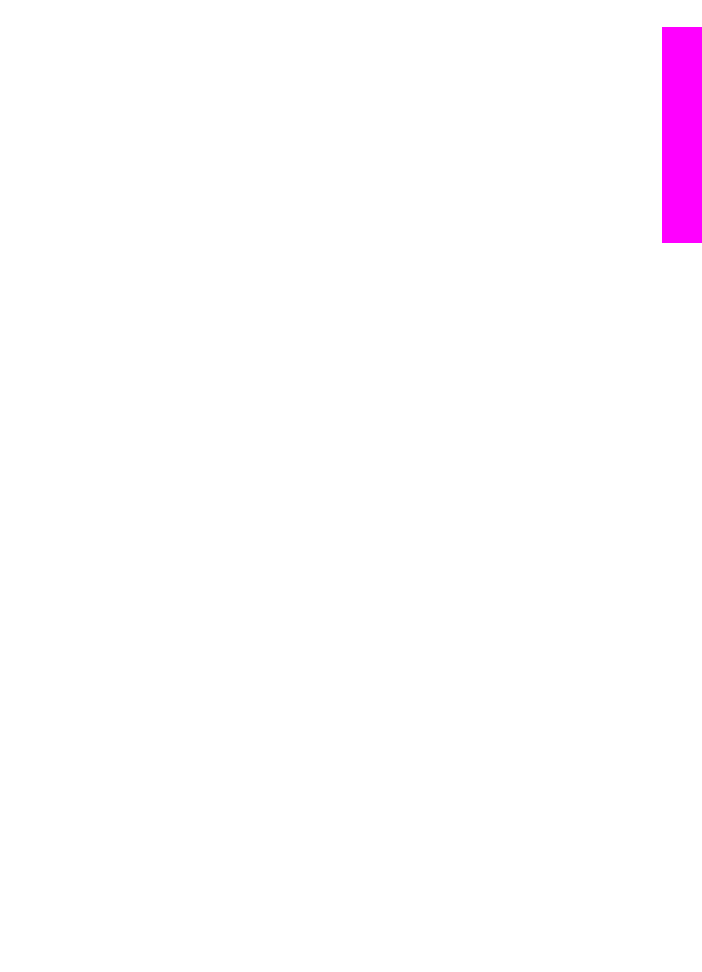
สําหรับผูใช Windows
กอนที่ทานจะเปลี่ยนการตั้งคาการพิมพ ทานควรตัดสินใจวาทานตองการเปลี่ยน
การตั้งคาสําหรับงานพิมพปจจุบันเทานั้น หรือทานตองการทําการตั้งคาดังกลาว
เปนดีฟอลตสําหรับงานพิมพในอนาคตทั้งหมดลักษณะที่ทานแสดงการตั้งคาการ
พิมพนั้นจะขึ้นอยูกับวาทานตองการใชการเปลี่ยนแปลงดังกลาวกับงานพิมพใน
อนาคตทั้งหมดหรือเพียงแคงานพิมพปจจุบันเทานั้น
หากตองการเปลี่ยนการตั้งคาการพิมพสําหรับงานพิมพในอนาคต
1
ใน HP Director ใหคลิก การตั้งคา ชี้ไปที่ การตั้งคาการพิมพ ตอจาก
นั้นใหคลิก การตั้งคาเครื่องพิมพ
2
ทําการเปลี่ยนแปลงการตั้งคาการพิมพ และคลิก OK (ตกลง)
หากตองการเปลี่ยนการตั้งคาการพิมพสําหรับงานปจจุบัน
1
บนเมนู File (ไฟล) ในซอฟตแวรแอปฟลิเคชัน ใหคลิก Print (พิมพ)
2
ตรวจสอบใหแนใจวา HP all-in-one เปนเครื่องพิมพที่ไดเลือกไว
3
คลิกปุมเพื่อเปดกรอบโตตอบ Properties (คุณสมบัติ)
ทั้งนี้ขึ้นอยูกับซอฟตแวรแอปพลิเคชัน ปุมนี้อาจเรียกวา Properties (
คุณสมบัติ), Options (ตัวเลือก), Printer Setup (การตั้งคาเครื่อง
พิมพ) หรือ Printer (เครื่องพิมพ)
4
ทําการเปลี่ยนแปลงการตั้งคาการพิมพ และคลิก OK (ตกลง)
5
คลิก Print (พิมพ) หรือ OK (ตกลง) ในกรอบโตตอบ Print (การพิมพ)
เพื่อพิมพงาน